MFC画刷CBrush类
画刷其实是一个像素大小为8*8的位图,用多个相同的位图对封闭图形的内部进行填充。
MFC的CBrush类封装了画刷对象,创建画刷时,首先定义一个画刷对象,然后调用CreateSolidBrush、CreateHatchBrush或CreatePatternBrush函数。可以采用下面三种方式创建画刷。
1) 创建单色画刷
2) 创建阴影画刷
3) 创建按图画刷
代码写在前面新建的工程SDITest中,读者可以从网站提供的链接中获取。阅读程序是请参考注释。
1) 定义数据结构
2) 定义成员变量
3) 在View类中初始化绘图区域
4) 在View类中初始化画刷
5) 在View类中的OnDraw函数中添加画图代码,代码如下:
6) 编译并运行程序,生成结果如图4-3-1所示:
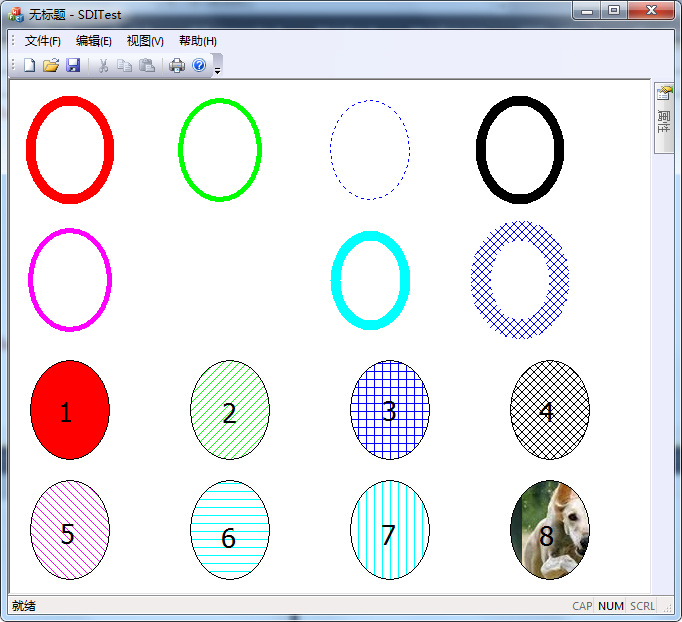
图4-3-1用不同风格不同颜色的画刷画图效果图
示例中演示了8种画笔效果
MFC的CBrush类封装了画刷对象,创建画刷时,首先定义一个画刷对象,然后调用CreateSolidBrush、CreateHatchBrush或CreatePatternBrush函数。可以采用下面三种方式创建画刷。
1) 创建单色画刷
BOOL CreateSolidBrush(
COLORREF crColor //画刷颜色
);
2) 创建阴影画刷
BOOL CreateHatchBrush(
int nIndex, //阴影画刷类型
COLORREF crColor //画刷颜色
);
参数nIndex指定画刷的样式。可以设置的样式如下所示:
- HS_BDIAGONAL:表示45度向上,从左至右的阴影(/////);
- HS_CROSS:水平和垂直交叉阴影(+++++);
- HS_DIAGCROSS:45度交叉阴影(XXXXX);
- HS_FDIAGONAL:45度向下,自左至右阴影(\\\\\\);
- HS_HORIZONTAL:水平阴影(-----);
- HS_VERTICAL:垂直阴影(|||||)。
- crColor:指定用于阴影的刷子的前景色。
3) 创建按图画刷
BOOL CreatePatternBrush(
CBitmap* pBitmap //画刷位图,只使用左上角的8*8大小
);
示例:使用GDI对象CBrush绘图示例
编写一个程序,练习一下画刷的创建。上面有八种不同风格的画刷。代码写在前面新建的工程SDITest中,读者可以从网站提供的链接中获取。阅读程序是请参考注释。
1) 定义数据结构
//定义数据结构
struct my_EclipseBrush{
//图形显示区域
CRect rect;
//画笔
CBrush brush;
};
2) 定义成员变量
my_EclipseBrush m_myEclipseBrush[8];
3) 在View类中初始化绘图区域
//初始化绘图区域
void CSDITestView::InitRectBrush()
{
//界面上要显示8个图形,准备好8个区域,分两行显示,每一行显示四个
//图形左右间隔10个像素,上下间隔20个像素
//左上 右下
CRect rect(0,0,100,100);
for (int i=0;i<8;i++)
{
if (i<4)
{
//第一行图形
CRect rect;
rect.left=20+i*160;
rect.top=280;
rect.right=100+i*160;
rect.bottom=380;
m_myEclipseBrush[i].rect.CopyRect(rect);
}
else
{
//第二行图形
CRect rect;
rect.left=20+(i-4)*160;
rect.top=400;
rect.right=100+(i-4)*160;
rect.bottom=500;
m_myEclipseBrush[i].rect.CopyRect(rect);
}
}
}
4) 在View类中初始化画刷
//初始化画刷
void CSDITestView::InitBrush()
{
//创建单色画刷
m_myEclipseBrush[0].brush.CreateSolidBrush(RGB(255,0,0));
//创建阴影画刷
m_myEclipseBrush[1].brush.CreateHatchBrush(HS_BDIAGONAL,RGB(0,255,0));
m_myEclipseBrush[2].brush.CreateHatchBrush(HS_CROSS,RGB(0,0,255));
m_myEclipseBrush[3].brush.CreateHatchBrush(HS_DIAGCROSS,RGB(0,0,0));
m_myEclipseBrush[4].brush.CreateHatchBrush(HS_FDIAGONAL,RGB(255,0,255));
m_myEclipseBrush[5].brush.CreateHatchBrush(HS_HORIZONTAL,RGB(0,255,255));
m_myEclipseBrush[6].brush.CreateHatchBrush(HS_VERTICAL,RGB(0,255,255));
//创建几何画笔
CBitmap bmp;
//注意,这里要先加载一个位图图片,方法前面已经做个介绍
bmp.LoadBitmapW(IDB_BRUSH);
m_myEclipseBrush[7].brush.CreatePatternBrush(&bmp);
}
5) 在View类中的OnDraw函数中添加画图代码,代码如下:
CBrush* pOldBrush = NULL;
for (int i=0;i<8;++i)
{
//把当前的画笔选入DC
pOldBrush = cdc.SelectObject(&m_myEclipseBrush[i].brush);
//在指定的区域绘制椭圆,区域为正方形,因而实际为圆
cdc.Ellipse(m_myEclipseBrush[i].rect);
//还原DC
cdc.SelectObject(pOldBrush);
}
6) 编译并运行程序,生成结果如图4-3-1所示:
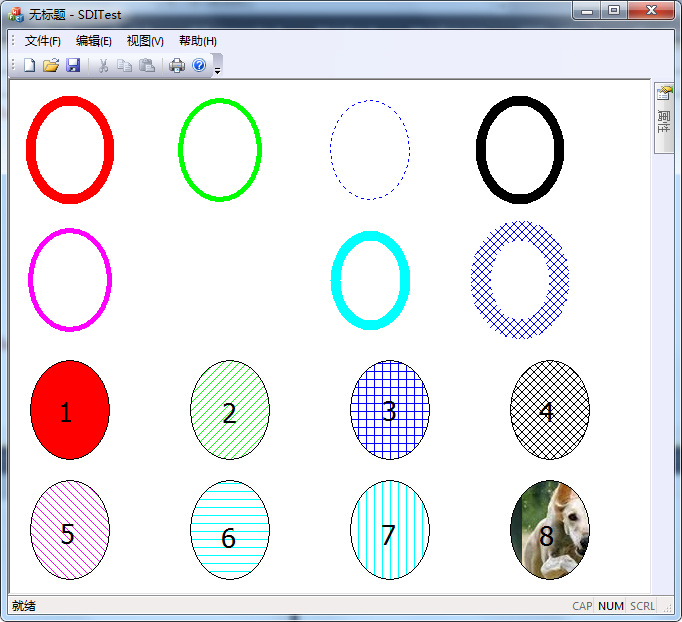
图4-3-1用不同风格不同颜色的画刷画图效果图
示例中演示了8种画笔效果
- 1号:单色画刷,用CreateSolidBrush函数创建;
- 2号:HS_BDIAGONAL风格,CreateHatchBrush函数创建;
- 3号:HS_CROSS风格,CreateHatchBrush函数创建;
- 4号:HS_DIAGCROSS风格,CreateHatchBrush函数创建;
- 5号:HS_FDIAGONAL风格,CreateHatchBrush函数创建;
- 6号:HS_HORIZONTAL风格,CreateHatchBrush函数创建;
- 7号:HS_VERTICAL风格,CreateHatchBrush函数创建;
- 8号:几何画刷,自定义位图。

